Ten artykuł wprowadzi Cię w Grupy warstw funkcja w GIMP. Ta funkcja może nie wydawać się wielkim problemem dla wielu użytkowników, ale każdy, kto pracował z obrazami zawierającymi dużą liczbę warstw, doceni sposób, w jaki może to ułatwić przepływ pracy i znacznie ułatwić pracę ze złożonymi obrazami złożonymi.
Nawet jeśli nie pracujesz z dużą ilością warstw w plikach GIMP, nadal możesz skorzystać ze zrozumienia, jak to zrobić Grupy warstw działają, ponieważ pomogą Ci łatwiej zarządzać plikami, zwłaszcza jeśli udostępniasz je innym.
The Grupy warstw funkcja została wprowadzona w GIMP 2.8 i sprawiła, że używanie warstw jest wygodniejsze i łatwiejsze w użyciu. Istnieje również praktyczna funkcja, która pomaga w korzystaniu z GIMP o nazwie Tryb pojedynczego okna co sprawia, że interfejs jest bardziej spójny.
Dlaczego warto używać grup warstw?
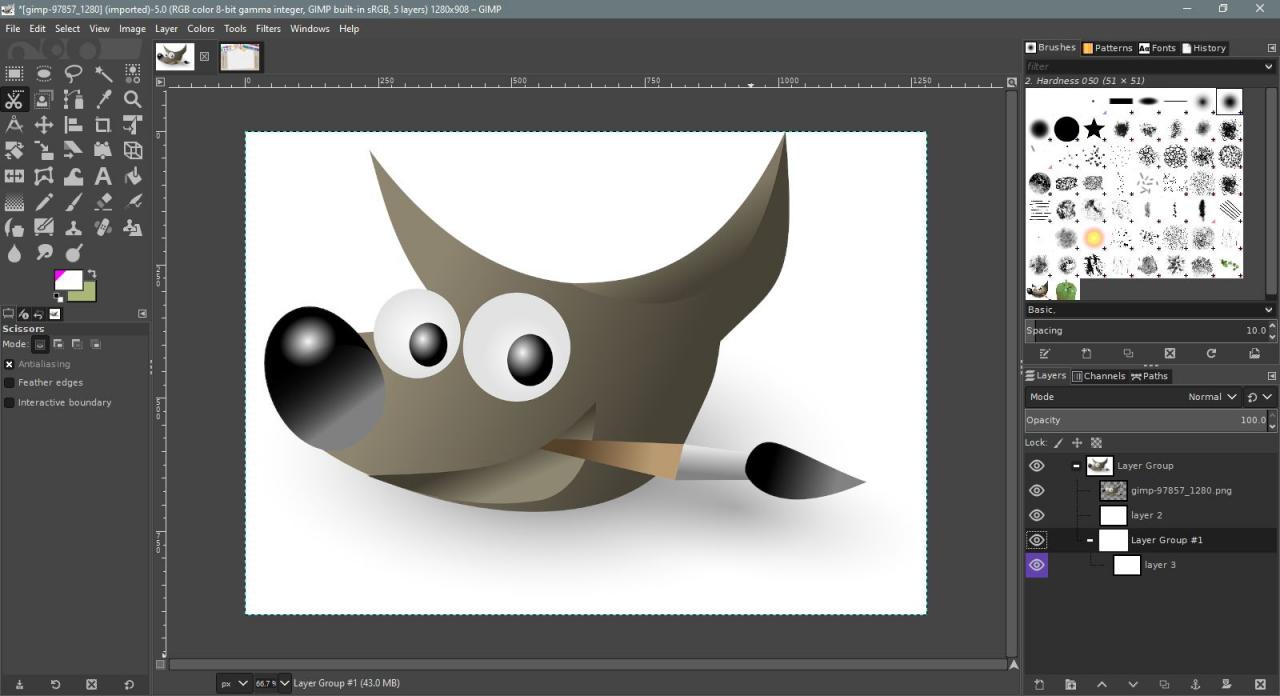
Przed skupieniem się na tym, dlaczego możesz chcieć użyć Grupy warstw, Przyjrzyjmy się warstwom w GIMP dla tych użytkowników, którzy nie są zaznajomieni z tą funkcją.
Możesz myśleć o warstwach jako o pojedynczych arkuszach przezroczystego octanu, z których każda ma inny obraz. Gdybyś miał ułożyć te arkusze jeden na drugim, przezroczyste obszary pozwolą warstwom położonym niżej na stosie sprawiać wrażenie pojedynczego złożonego obrazu. Warstwy można również łatwo przesuwać, aby uzyskać różne wyniki.
W programie GIMP warstwy są również wirtualnie układane jedna na drugiej, a przy użyciu warstw z przezroczystymi obszarami dolne warstwy będą widoczne, co spowoduje powstanie złożonego obrazu, który można wyeksportować jako płaski plik, taki jak JPEG lub PNG. Zachowując oddzielne elementy obrazu kompozytowego na osobnych warstwach, można później powrócić do pliku warstwowego i łatwo edytować go przed zapisaniem nowego spłaszczonego pliku. Docenisz to szczególnie wtedy, gdy klient deklaruje, że go kocha, ale czy możesz po prostu powiększyć jego logo.
Jeśli kiedykolwiek korzystałeś z GIMP-a tylko do podstawowego ulepszania obrazu, możliwe, że nigdy nie byłeś świadomy tej funkcji i nie korzystałeś z Warstwy paleta.
Korzystanie z grup warstw w palecie warstw
The Warstwy paleta jest otwierana, przechodząc do Okna > Okna dialogowe do dokowania > Warstwy, chociaż zwykle będzie domyślnie otwarty.
The Grupa warstw przycisk znajduje się na dolnym pasku Warstwy paleta, po prawej stronie Nowa warstwa i reprezentowany przez małą ikonę folderu. Jeśli go wybierzesz, pusty Grupa warstw zostanie dodany do Warstwy paleta. Możesz nazwać nową grupę warstw, klikając dwukrotnie jej etykietę i wprowadzając nową nazwę. Pamiętaj, aby nacisnąć wchodzić na klawiaturze, aby zapisać nową nazwę.
Możesz teraz przeciągać warstwy do nowego Grupa warstw a zobaczysz, że miniatura grupy stanie się złożeniem wszystkich zawartych w niej warstw.
Podobnie jak w przypadku warstw, możesz powielać grupy, zaznaczając jedną i zaznaczając Duplikat na dole Warstwy paleta. Podobnie jak w przypadku warstw, widoczność pliku Grupa warstw można wyłączyć lub użyć suwaka krycia, aby uczynić grupę półprzezroczystą.
Na koniec powinieneś zauważyć, że każdy Grupa warstw ma obok niego mały przycisk z symbolem plusa lub minusa. Można ich używać do rozszerzania i zmniejszania grup warstw i po prostu przełączają między tymi dwoma ustawieniami.
Wypróbuj sam
Jeśli wcześniej nie korzystałeś z warstw w GIMP, nigdy nie było lepszego czasu, aby je wypróbować i zobaczyć, jak mogą pomóc Ci uzyskać kreatywne wyniki. Jeśli z drugiej strony nie jesteś obcy warstwom w GIMP, nie powinieneś potrzebować monitu, aby w pełni wykorzystać dodatkową moc, Grupy warstw przynosi do tego popularnego edytora obrazów.
